
4Easysoft DVD Creator(DVD創(chuàng)建)
v1.0.18 官方版- 軟件大小:2.02 MB
- 軟件語言:英文
- 更新時間:2023-09-19
- 軟件類型:國外軟件 / 光盤刻錄
- 運行環(huán)境:WinXP, Win7, Win8, Win10, WinAll
- 軟件授權(quán):免費軟件
- 官方主頁:https://www.4easysoft.com/
- 軟件等級 :
- 介紹說明
- 下載地址
- 精品推薦
- 相關(guān)軟件
- 網(wǎng)友評論
4Easysoft DVD
Creator提供DVD制作功能,可以通過這款軟件直接設(shè)計新的DVD媒體光盤,將制作的視頻添加到軟件,連接到刻錄機,連接到空白的光盤,點擊刻錄就可以將視頻寫入到DVD光盤,步驟還是非常簡單的,基本上都是按照引導(dǎo)的步驟快速執(zhí)行刻錄,很多參數(shù)都是不需要設(shè)置的,軟件已經(jīng)提供視頻剪輯功能,如果你的視頻沒有剪輯完畢可以在軟件上臨時修改視頻,也提供了DVD主題模板,可以選擇一種喜歡的模板設(shè)計DVD,需要就可以下載使用!
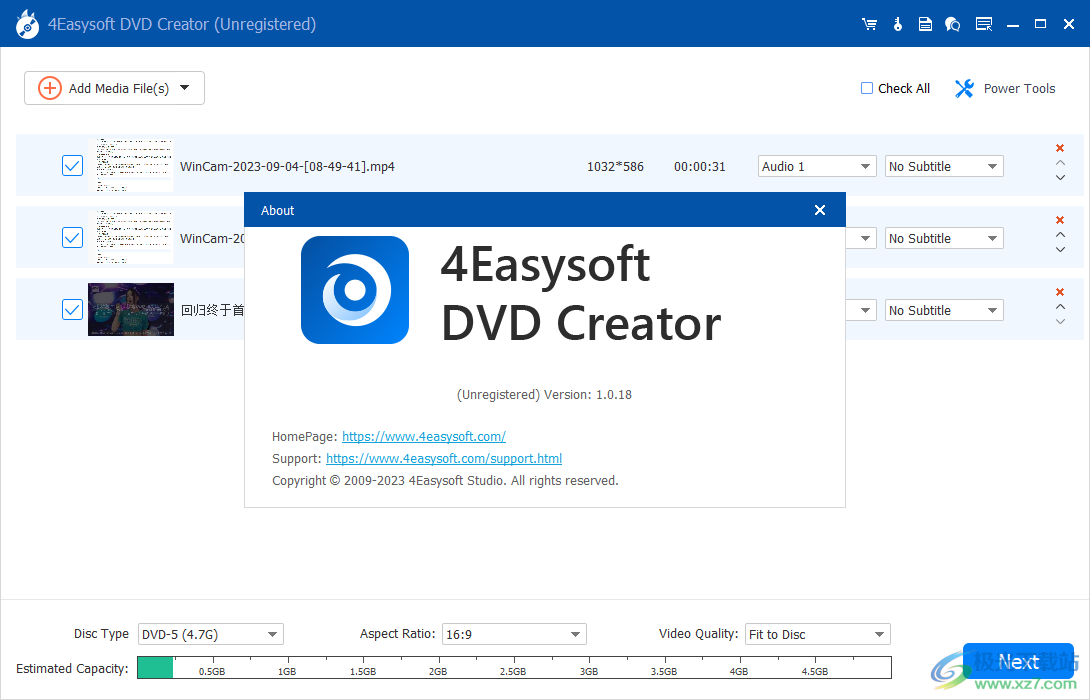
軟件功能
將視頻刻錄到DVD /藍(lán)光光盤/文件夾/ ISO文件
創(chuàng)建任何視頻到DVD /藍(lán)光光盤,永久節(jié)省您的寶貴時間。4Easysoft DVD Creator支持所有光盤類型,包括DVD-5(4.7GB),DVD-9(8.5GB),DVD-R,DVD+R,DVD-RW,DVD+RW,DVD-ROM,DVD-RAM,DVD-DL等
使用強大的內(nèi)置編輯器潤色您的DVD
4Easysoft DVD Creator還提供了許多基本的編輯功能,可以裁剪,旋轉(zhuǎn),修剪,添加音樂,添加字幕以及調(diào)整DVD視頻的效果。
剪切:使用特定時間點修剪不需要的部分。
裁剪:更改視頻的縱橫比以適應(yīng)屏幕。
旋轉(zhuǎn):水平/垂直旋轉(zhuǎn)或翻轉(zhuǎn)視頻。
影響:選擇預(yù)設(shè)濾鏡或根據(jù)需要調(diào)整亮度/對比度/飽和度/色調(diào)。
水印:添加圖像或文本作為水印并調(diào)整透明度。
字幕:將 SRT、ASS 或 SSA 字幕文件添加到您的 DVD 視頻中。

合并和拆分視頻以創(chuàng)建多個章節(jié)
您可以使用4Easysoft DVD Creator將多個視頻合并為一個章節(jié),或者根據(jù)需要將一個視頻剪切成多個章節(jié)。通過這種方式,您可以直接找到儀式、婚禮等所需的部分。還提供了縮略圖設(shè)置。
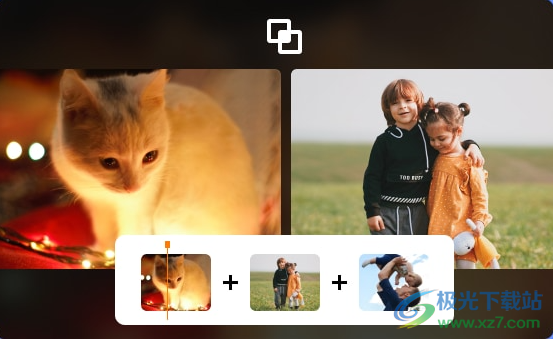
使用多個主題模板編輯DVD菜單
使用不同主題(例如家庭,假期,旅行和婚禮)的多個預(yù)設(shè)模板,您可以輕松為DVD視頻創(chuàng)建菜單。此外,您可以添加帶有背景、音樂和按鈕的自定義菜單。在此處獲取更多模板
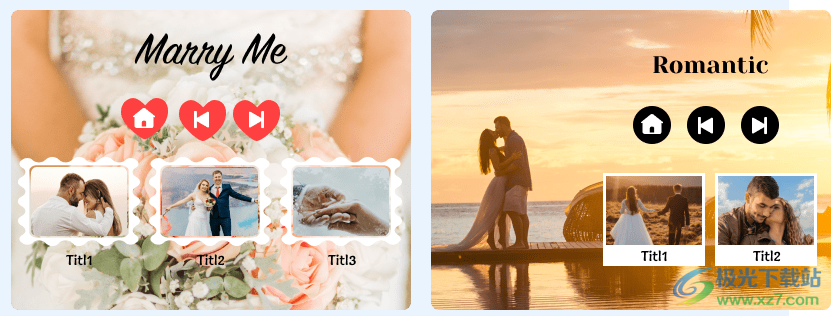
軟件特色
1、4Easysoft DVD Creator制作過程簡單,幾個簡單的步驟就完成刻錄
2、可以在軟件添加多個視頻刻錄,可以將其合并刻錄到DVD
3、支持DVD類型設(shè)置,可以選擇dvd-5(4.7G)、dvd-9(8.5G)、BD-25 25GB、BD-50 50GB
4、支持畫面比例設(shè)置功能,可以設(shè)置16:9,可以設(shè)置4:3
5、豐富的剪輯功能,激活會員就可以在軟件臨時剪切視頻
6、多種模板類型,可以設(shè)置Holiday、Family、Wedding模板
7、支持音樂添加功能,在刻錄DVD的時候可以附加背景音樂
8、支持圖像背景設(shè)置功能,可以將DVD主題背景圖像替換
使用方法
1、將4Easysoft DVD Creator軟件安裝到電腦,點擊立即安裝

2、這里是軟件的光盤類型設(shè)置界面,可以選擇DVD Disc、Blu-ray Disc
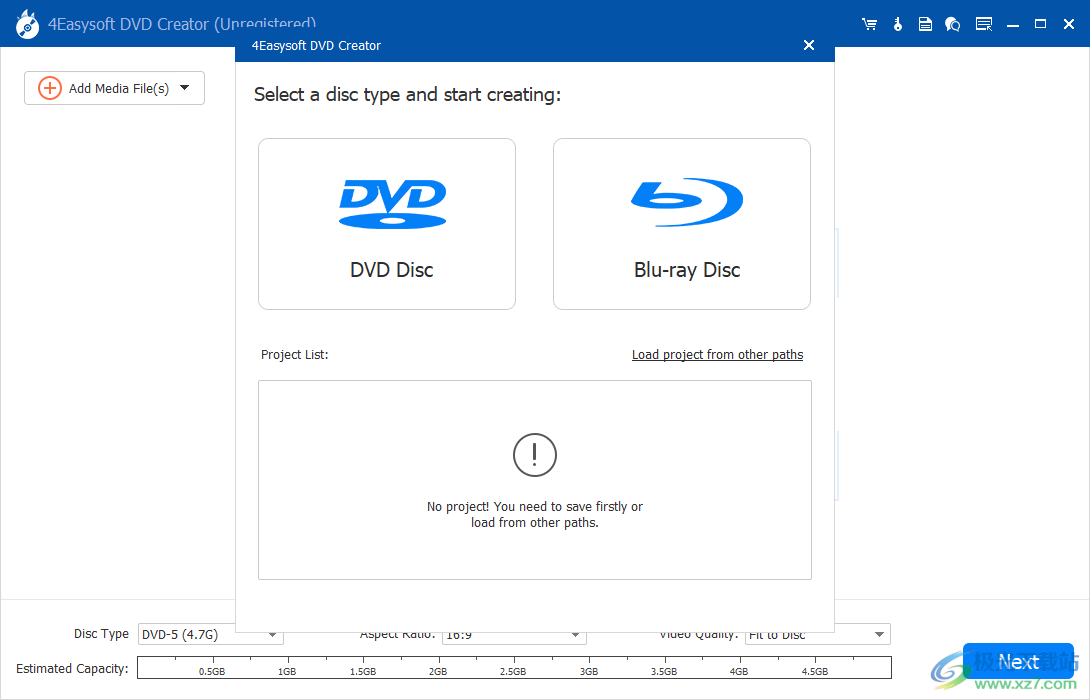
3、媒體文件添加功能,將本地的視頻添加到軟件
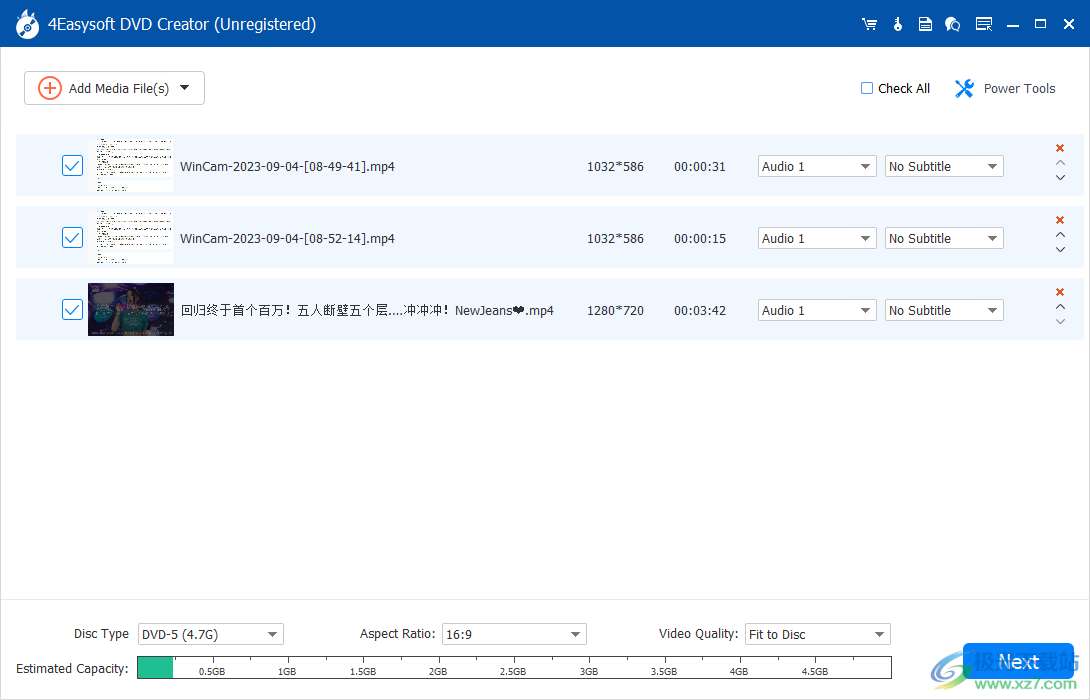
4、主題封面設(shè)置功能,可以使用官方提供的主題直接創(chuàng)建DVD

5、如果你有光盤就可以直接刻錄到DVD,如果沒有就可以刻錄為ISO
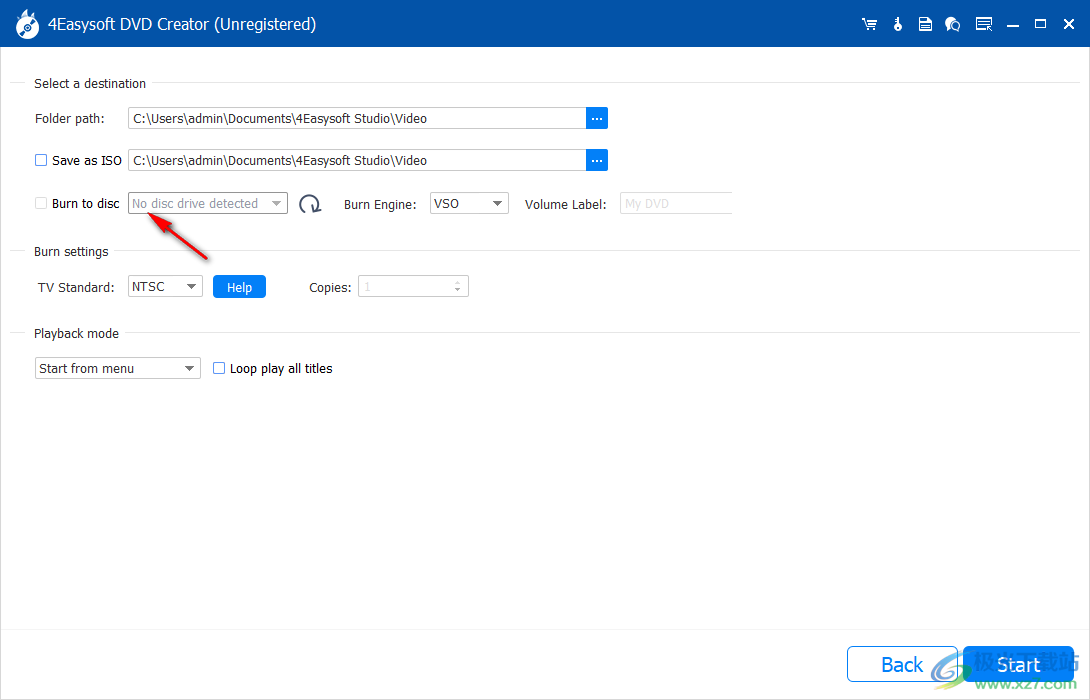
6、你需要激活軟件才能使用刻錄功能,可以關(guān)閉當(dāng)前的提示
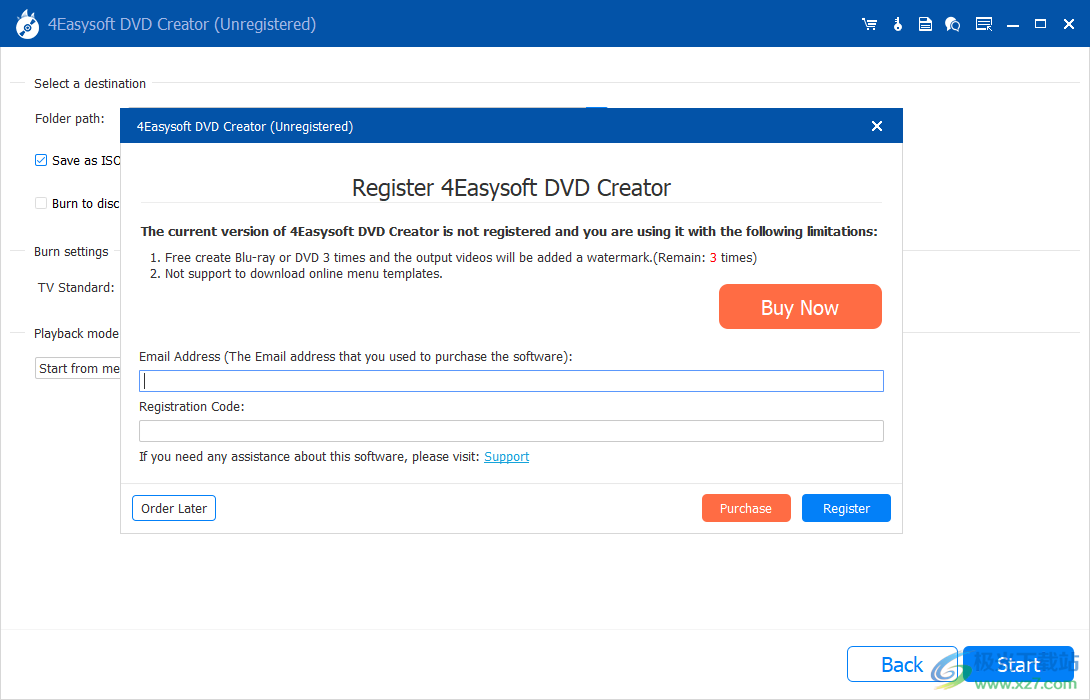
7、如圖所示,現(xiàn)在刻錄任務(wù)已經(jīng)執(zhí)行,等待主程序刻錄完畢吧

官方教程
將視頻刻錄到DVD
如果您想將自己喜歡的電影或重要數(shù)據(jù)保存在DVD光盤上,4Easysoft DVD創(chuàng)建器將幫助您輕松地將視頻創(chuàng)建到DVD光盤/文件夾/ ISO文件。只需閱讀以下步驟:
步驟 1選擇DVD創(chuàng)作者
首先,您需要將空白DVD插入計算機。啟動4Easysoft DVD創(chuàng)建器后,您可以在彈出窗口中選擇DVD光盤選項。

步驟 2添加視頻文件
點擊 添加媒體文件 按鈕將所需的文件導(dǎo)入此軟件。您可以在一張DVD光盤中添加4.7 GB內(nèi)的多個視頻文件以創(chuàng)建。然后點擊 下一頁 按鈕。
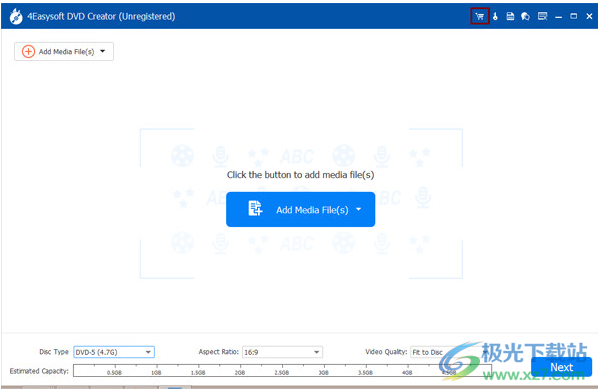
步驟 3創(chuàng)建 DVD 菜單
DVD光盤需要菜單才能快速找到所需的視頻。幸運的是,4Easysoft為您提供了許多主題模板,您還可以創(chuàng)建具有所需背景和標(biāo)題的自定義模板。此外,您還可以根據(jù)需要添加背景音樂和開場電影。
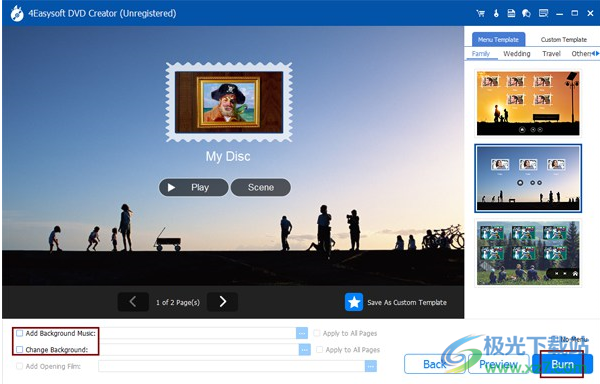
Step 4Burn Videos to DVD
After the adjustments, click the Burn button to start changing the output settings. Here you can change the storage path, adjust the burning settings, and choose the playback mode. At last, click the Start button to create your own DVD disc.

創(chuàng)建視頻到藍(lán)光
與DVD光盤相比,藍(lán)光光盤可以以更高的分辨率(1080P)保存更多視頻。繼續(xù)閱讀并了解詳細(xì)步驟:
步驟 1選擇藍(lán)光光盤
打開4Easysoft DVD創(chuàng)建器,然后單擊右側(cè)的藍(lán)光光盤按鈕。然后,您需要插入空白藍(lán)光光盤以刻錄視頻。
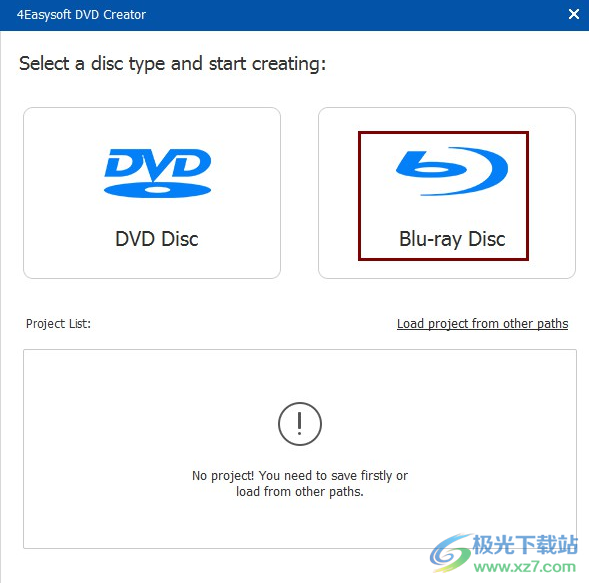
步驟 2添加媒體文件
點擊 添加媒體文件 按鈕選擇要刻錄的所需視頻。與DVD不同,一張藍(lán)光光盤可以存儲25 GB的高質(zhì)量文件。之后,點擊 下一頁 按鈕。
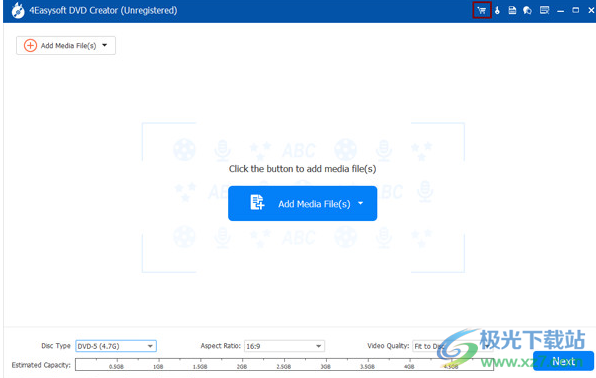
步驟 3添加和編輯菜單
現(xiàn)在,您可以為藍(lán)光光盤創(chuàng)建菜單。假期、家庭、旅行、婚禮等有許多預(yù)設(shè)模板。您還可以通過“自定義模板”選項制作唯一的菜單。

步驟 4創(chuàng)建藍(lán)光光盤/文件夾
之后,點擊 燒傷 按鈕繼續(xù)。您可以選擇目的地、調(diào)整刻錄設(shè)置以及更改播放模式。您還可以將視頻另存為 ISO 文件。然后,點擊 開始 按鈕將視頻刻錄到藍(lán)光。
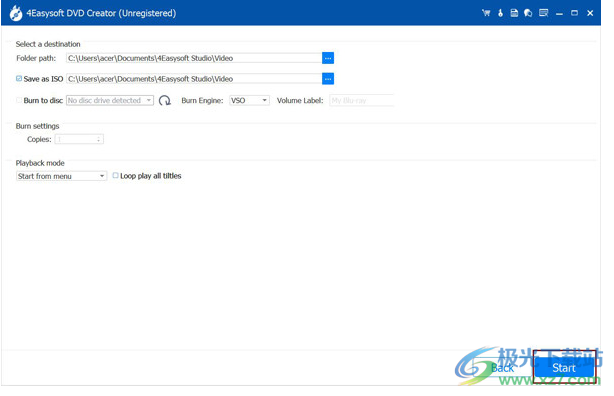
視頻/音頻編輯工具
編輯工具
4Easysoft DVD Creator還提供了功能強大的內(nèi)置編輯器,具有所有基本的編輯功能,包括裁剪器,剪裁器,音量更大,字幕編輯器,合并等。只需點擊 電動工具 主界面上的按鈕即可訪問編輯工具。

視頻編輯
在下面 視頻編輯 功能,您可以旋轉(zhuǎn)、剪輯、裁剪、添加視頻效果、調(diào)整亮度以及在視頻上添加水印。它提供了不同風(fēng)格的多種效果,使您的視頻更加美麗。通過調(diào)整視頻參數(shù),您可以輕松提高視頻質(zhì)量。
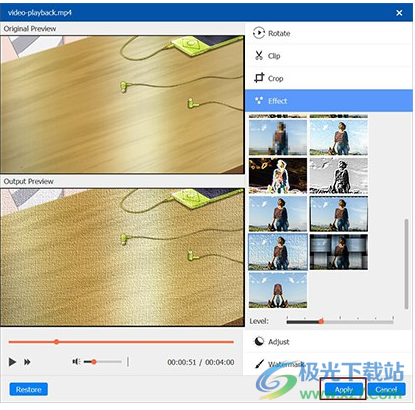
下載地址
- Pc版
4Easysoft DVD Creator(DVD創(chuàng)建) v1.0.18 官方版
本類排名
- 1 Tipard Blu-ray Toolkit(藍(lán)光工具箱)v7.5.8 官方版
- 2 nero9簡體中文版v9.4.26.2
- 3 alcohol 120v2.1.0.30316
- 4 貍窩dvd刻錄軟件v5.0.0.2 免費版
- 5 brasero光盤刻錄軟件v3.12.2 最新版
- 6 Gilisoft Movie DVD Creator(DVD制作)v10.3.0
- 7 nero10中文完整版v10.6
- 8 4Easysoft DVD Creator(DVD創(chuàng)建)v1.0.18 官方版
- 9 4Easysoft Blu-ray Player(藍(lán)光播放器)v1.0.18 官方版
- 10 Xilisoft MP4 to DVD Converter(DVD刻錄)v7.1.4.20230228
本類推薦
裝機必備
換一批- 聊天
- qq電腦版
- 微信電腦版
- yy語音
- skype
- 視頻
- 騰訊視頻
- 愛奇藝
- 優(yōu)酷視頻
- 芒果tv
- 剪輯
- 愛剪輯
- 剪映
- 會聲會影
- adobe premiere
- 音樂
- qq音樂
- 網(wǎng)易云音樂
- 酷狗音樂
- 酷我音樂
- 瀏覽器
- 360瀏覽器
- 谷歌瀏覽器
- 火狐瀏覽器
- ie瀏覽器
- 辦公
- 釘釘
- 企業(yè)微信
- wps
- office
- 輸入法
- 搜狗輸入法
- qq輸入法
- 五筆輸入法
- 訊飛輸入法
- 壓縮
- 360壓縮
- winrar
- winzip
- 7z解壓軟件
- 翻譯
- 谷歌翻譯
- 百度翻譯
- 金山翻譯
- 英譯漢軟件
- 殺毒
- 360殺毒
- 360安全衛(wèi)士
- 火絨軟件
- 騰訊電腦管家
- p圖
- 美圖秀秀
- photoshop
- 光影魔術(shù)手
- lightroom
- 編程
- python
- c語言軟件
- java開發(fā)工具
- vc6.0
- 網(wǎng)盤
- 百度網(wǎng)盤
- 阿里云盤
- 115網(wǎng)盤
- 天翼云盤
- 下載
- 迅雷
- qq旋風(fēng)
- 電驢
- utorrent
- 證券
- 華泰證券
- 廣發(fā)證券
- 方正證券
- 西南證券
- 郵箱
- qq郵箱
- outlook
- 阿里郵箱
- icloud
- 驅(qū)動
- 驅(qū)動精靈
- 驅(qū)動人生
- 網(wǎng)卡驅(qū)動
- 打印機驅(qū)動
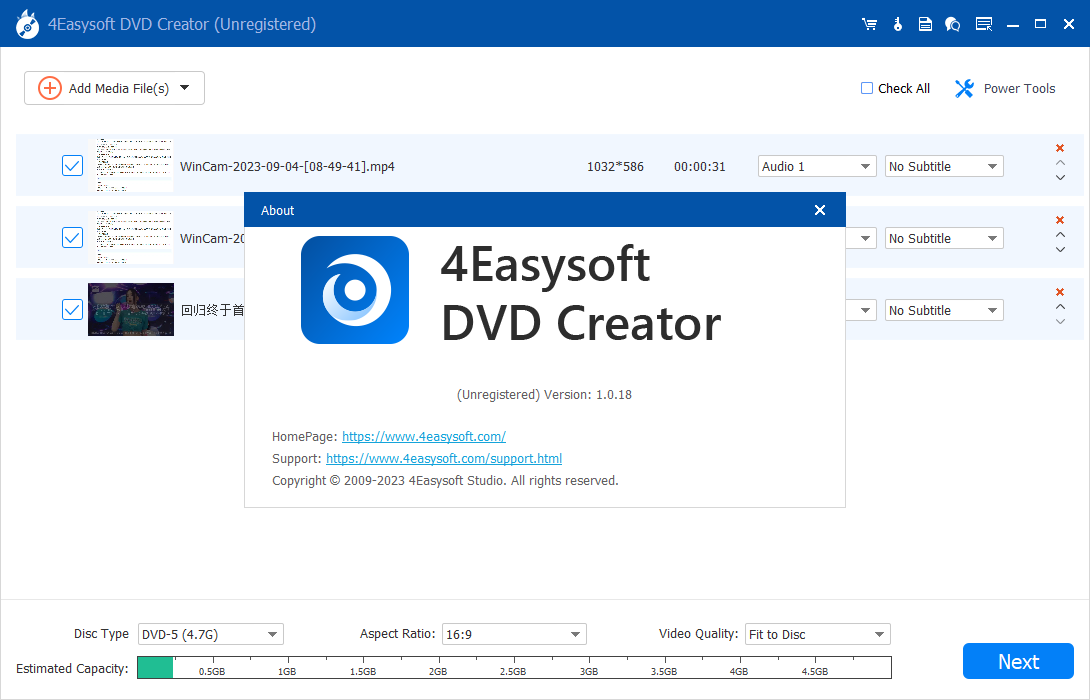



























網(wǎng)友評論